مەزمۇن جەدۋىلى
بۈگۈن بىز گۇگۇل ئېلېكترونلۇق جەدۋىلىدە چېسلا ۋە ۋاقىت بىلەن نېمە قىلغىلى بولىدىغانلىقىنى مۇلاھىزە قىلىشنى باشلايمىز. جەدۋەل ۋە چېسلانىڭ جەدۋەلگە قانداق كىرگۈزۈلىدىغانلىقى ، ئۇلارنى قانداق فورماتلاش ۋە سانغا ئايلاندۇرۇش ھەققىدە تەپسىلىي توختىلىمىز.
گۇگۇلغا چېسلا ۋە ۋاقىتنى قانداق قىستۇرۇش كېرەك؟ جەدۋەل
ۋاقىت ۋە ۋاقىتنى Google جەدۋەل كاتەكچىسىگە كىرگۈزۈشتىن باشلايلى.
كۆرسەتمە. چېسلا ۋە ۋاقىت فورماتى ئېلېكترونلۇق جەدۋىلىڭىزنىڭ سۈكۈتتىكى ئورنىغا باغلىق. ئۇنى ئۆزگەرتىش ئۈچۈن ھۆججەت & gt; ئېلېكترونلۇق جەدۋەل تەڭشىكى . سىز ئېچىلغان كۆزنەكنى كۆرىسىز ، بۇ يەردە ئادەتتىكى بەتكۈچ & gt; يەرلىك ئاستىدا رايونىڭىزنى تەڭشىيەلەيسىز. شۇڭا ، سىز كۆنگەن شۇ چېسلا ۋە ۋاقىت فورماتىغا كاپالەتلىك قىلىسىز.
Google ئېلېكترونلۇق جەدۋىلىڭىزگە چېسلا ۋە ۋاقىتنى قىستۇرۇشنىڭ ئۈچ خىل ئۇسۇلى بار:
1-ئۇسۇل. چېسلا ۋە ۋاقىتنى قولدا قوشىمىز.
ئەسكەرتىش. ۋاقىتنىڭ ئاخىرىغا قانداق قارىشىنى ئويلىسىڭىزمۇ ، ئۇنى ھەمىشە چوڭ ئۈچەي بىلەن كىرگۈزۈشىڭىز كېرەك. بۇ Google جەدۋىلى ئۈچۈن ۋاقىت بىلەن ساننى پەرقلەندۈرۈشتە ئىنتايىن مۇھىم.
قارىماققا ئەڭ ئاسان ئۇسۇلدەك قىلسىمۇ ، ئەمما بىز يۇقىرىدا تىلغا ئالغان يەرلىك تەڭشەكلەر بۇ يەردە ئىنتايىن مۇھىم رول ئوينايدۇ. ھەر بىر دۆلەتنىڭ چېسلا ۋە ۋاقىتنى كۆرسىتىشنىڭ ئۆزىگە خاس ئەندىزىسى بار.
ھەممىمىزگە ئايان بولغىنىدەك ، ئامېرىكىنىڭ چېسلا شەكلى ياۋروپانىڭكىگە ئوخشىمايدۇ. ئەگەر سىز « ئامېرىكا » نى يەرلىك قىلىپ تەڭشىسىڭىز ھەمدە چېسلانى ياۋروپا فورماتىدا dd / mm / yyyy دەپ يازسىڭىز ، ئۇ كارغا كەلمەيدۇ. كىرگۈزۈلگەن ۋاقىت a دەپ قارىلىدۇتېكىست قىممىتى. شۇڭا ، بۇنىڭغا دىققەت قىلىڭ.
2-خىل ئۇسۇل. لازىملىق چېسلا / ۋاقىت / چېسلا-ۋاقىت قىممىتى> بۇ كۋادراتنى چېكىپ ، تاللاشنى ئاستىغا سۆرەپ ، بارلىق لازىملىق كاتەكچىلەرنى ئۆز ئىچىگە ئالىدۇ. 0> 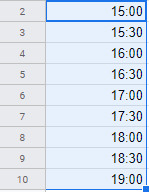
3-ئۇسۇل. ئاچقۇچلۇق بىرىكمىلەرنى ئىشلىتىپ نۆۋەتتىكى چېسلا ۋە ۋاقىتنى قىستۇرۇڭ.
نۇر بەلگىنى قىزىقىش كاتەكچىسىگە قويۇڭ ۋە تۆۋەندىكى تېزلەتمىلەرنىڭ بىرىنى بېسىڭ:
- Ctrl +; (چېكىتلىك) نۆۋەتتىكى چېسلانى كىرگۈزۈش.
- Ctrl + Shift +; (semicolon) نۆۋەتتىكى ۋاقىتقا كىرىش.
- Ctrl + Alt + Shift +; (يېرىم چېكىت) نۆۋەتتىكى چېسلا ۋە ۋاقىتنى قوشۇش ئۈچۈن. بۇ ئۇسۇل سىزنىڭ چېسلا فورماتىنى كىرگۈزۈش مەسىلىسىدىن ئايلىنىپ ئۆتۈشىڭىزگە ياردەم بېرىدۇ.
4-خىل ئۇسۇل. بىر كاتەكچىگە چېسلا.
NOW()- نۆۋەتتىكى چېسلا ۋە ۋاقىتنى كاتەكچىگە قايتۇرىدۇ.ئەسكەرتىش. بۇ فورمۇلالار قايتا ھېسابلىنىدۇ ، جەدۋەلدىكى ھەر بىر ئۆزگىرىش بىلەن نەتىجە يېڭىلىنىدۇ.
مانا بىز ، ۋاقىت ۋە ۋاقىتنى ھۈجەيرىلىرىمىزگە ئورۇنلاشتۇردۇق. كېيىنكى قەدەمئۇچۇرنى فورماتلاش ئۈچۈن ئۇنى لازىملىق ئۇسۇلدا كۆرسىتىش ئۈچۈن. ھەمدە فورمات & gt; سان . سىز ئوخشىمىغان تۆت خىل سۈكۈتتىكى فورماتنى تاللىيالايسىز ياكى ئىختىيارى چېسلا ۋە ۋاقىت تەڭشىكى ئارقىلىق ئىختىيارىي قۇرالايسىز:
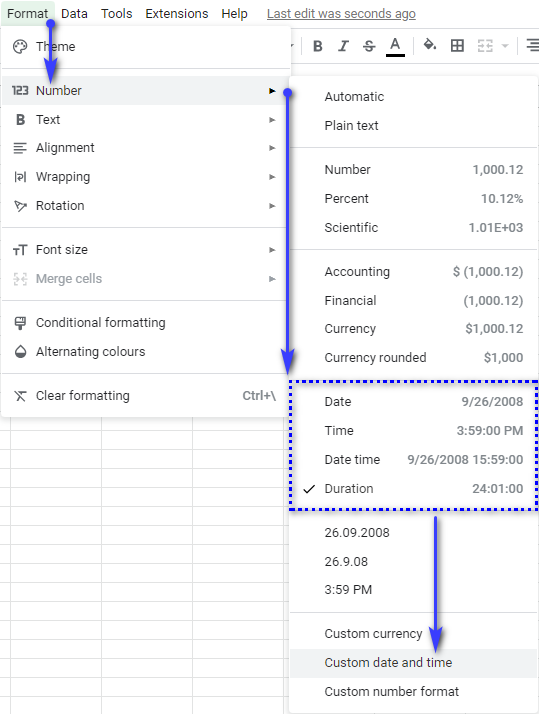
نەتىجىدە ، ئوخشاش بىر كۈن قوللىنىلغان ھەر خىل فورماتلار بىلەن ئوخشىمايدۇ:
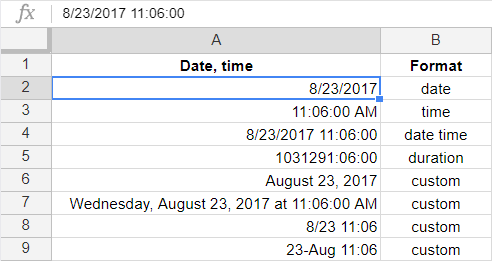
كۆرگىنىڭىزدەك ، ئېھتىياجىڭىزغا ئاساسەن ، چېسلا فورماتىنى تەڭشەشنىڭ بىر قانچە خىل ئۇسۇلى بار. ئۇ ھەر بىر چېسلا ۋە ۋاقىت قىممىتىنى بىر كۈندىن مىللىي سېكۇنتقىچە كۆرسىتەلەيدۇ.
5-ئۇسۇل. سانلىق مەلۇمات دەلىللەشتە چېسلا ياكى ۋاقىتنى ئىشلىتىشكە توغرا كەلسە ، فورمات & gt; گۇگۇل جەدۋىلى تىزىملىكىدىكى سانلىق مەلۇماتلارنى دەلىللەش ئالدى بىلەن:
- چېسلاغا كەلسەك ، ئۇنى ئۆلچەم قىلىپ بېكىتىڭ ھەمدە ئۆزىڭىزگە ماس كېلىدىغان تاللاشنى تاللاڭ:
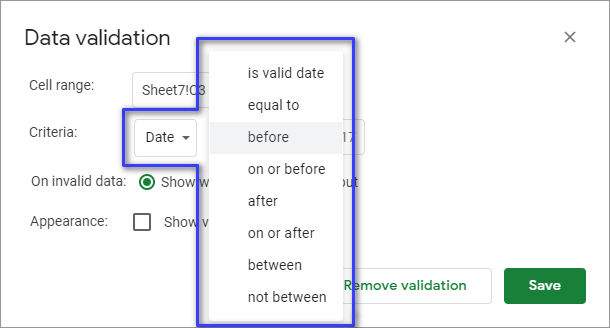
- ۋاقىت بۆلەكلىرىگە كەلسەك ، ئۇلار سۈكۈتتىكى ھالەتتە بۇ تەڭشەكلەردە يوق بولغاچقا ، سىز ۋاقىت بۆلەكلىرى بىلەن قوشۇمچە ئىستون قۇرۇپ ، سانلىق مەلۇمات دەلىللەش ئۆلچىمىڭىز بىلەن بۇ ئىستوننى كۆرسىتىشىڭىز كېرەك ( دائىرە تىزىملىكى) ) ياكى ۋاقىت بۆلەكلىرىنى بىۋاسىتە پەش ئارقىلىق ئايرىيدىغان ئۆلچەم مەيدانىغا كىرگۈزۈڭ ( تۈرلەرنىڭ تىزىملىكى ):
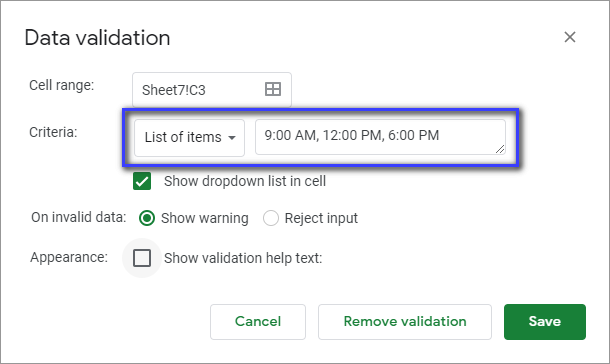
قىستۇرۇش ئىختىيارى سان فورماتىدىكى Google جەدۋىلىگە ۋاقىت
بىر نەچچە مىنۇتتا ۋاقىت قوشۇشىمىز كېرەك دەپ پەرەز قىلايلىسېكۇنت: 12 مىنۇت ، 50 سېكۇنت. نۇر بەلگىنى A2 گە قويۇڭ ، 12:50 نى كىرگۈزۈپ ، كۇنۇپكا تاختىڭىزغا Enter نى بېسىڭ.
ئەسكەرتىش. ۋاقىتنىڭ ئاخىرىغا قانداق قارىشىنى ئويلىسىڭىزمۇ ، ئۇنى ھەمىشە چوڭ ئۈچەي بىلەن كىرگۈزۈشىڭىز كېرەك. بۇ Google جەدۋىلى ئۈچۈن ۋاقىت بىلەن ساننى پەرقلەندۈرۈشتە ئىنتايىن مۇھىم.
بىزنىڭ كۆرىدىغىنىمىز Google Sheet بىزنىڭ قىممىتىمىزنى 12 سائەت 50 مىنۇت دەپ قارايدۇ. ئەگەر بىز A1 كاتەكچىسىگە داۋاملىشىش ۋاقتى فورماتىنى قوللانساق ، ئۇ يەنىلا ۋاقىتنى 12:50:00 دە كۆرسىتىپ بېرىدۇ>
1-خىل ئۇسۇل. كاتەكچىڭىزگە 00:12:50 نى كىرگۈزۈڭ. پەقەت سېكۇنتلا.
2-خىل ئۇسۇل. A1 كاتەكچىگە داۋاملىشىش ۋاقتى سان فورماتىنى ئىشلىتىڭ. بولمىسا ئۈستەلڭىز ھەمىشە 12 سائەت قايتىدۇ.
3-ئۇسۇل. ئالاھىدە فورمۇلا ئىشلىتىڭ.
كىرگۈزۈش مىنۇتلىرى A1 ، سېكۇنت - B1. تۆۋەندىكى فورمۇلانى C1 غا كىرگۈزۈڭ:
=TIME(0,A1,B1)
ۋاقىت فۇنكسىيەسى ھۈجەيرىلەرنى كۆرسىتىدۇ ، قىممەتنى ئېلىپ ئۇلارنى سائەت (0) ، مىنۇتقا ئايلاندۇرىدۇ. A1) ، سېكۇنت (B1).
ئارتۇقچە بەلگىلەرنى دەۋرىمىزدىن ئۆچۈرۈش ئۈچۈن ، فورماتنى قايتا تەڭشەڭ. تېخىمۇ كۆپ چېسلا ۋە ۋاقىت فورماتى غا كىرىپ ، پەقەت بىر نەچچە مىنۇت ۋە سېكۇنتنىلا كۆرسىتىپ بېرىدىغان ئىختىيارى فورمات قۇرۇڭ:

ۋاقىتنى ئۆزگەرتىشگۇگۇل جەدۋىلىدىكى ئونلۇق
بىز گۇگۇل جەدۋىلىدىكى چېسلا ۋە ۋاقىت بىلەن قىلالايدىغان ھەر خىل مەشغۇلاتلارغا ئۆتىمىز.
ۋاقىتنى «hh» ئەمەس ، بەلكى ئونلۇق قىلىپ كۆرسىتىشكە توغرا كېلىدىغان ئەھۋاللار بولۇشى مۇمكىن. : mm: ss "ھەر خىل ھېسابلاشلارنى ئېلىپ بارىدۇ. نېمىشقا؟ مەسىلەن ، ھەر سائەتلىك ئىش ھەققىنى ھېسابلاش ، چۈنكى سىز ھەر ئىككىسىنى ، سان ۋە ۋاقىتنى ئىشلىتىپ ھەر قانداق ھېسابلاش مەشغۇلاتىنى قىلالمايسىز.
ئەمما ۋاقىت ئونلۇق بولسا مەسىلە يوقىلىدۇ.
ئىستون دەيلى A بىر قىسىم ۋەزىپىلەرنى ئىشلەشكە باشلىغان ۋاقتىمىزنى ئۆز ئىچىگە ئالىدۇ ، B ئىستون ئاخىرلىشىش ۋاقتىنى كۆرسىتىدۇ. بىز ئۇنىڭ قانچىلىك ۋاقىت كەتكەنلىكىنى بىلمەكچىمىز ، ھەمدە بۇنىڭ ئۈچۈن C ئىستوندا تۆۋەندىكى فورمۇلانى ئىشلىتىمىز:
=B2-A2فورمۇلانى C3: C5 ئاستىغا كۆچۈرۈپ ، نەتىجىگە ئېرىشىمىز. سائەت ۋە مىنۇت. ئاندىن فورمۇلا ئارقىلىق قىممەتنى D ستونغا يۆتكەيمىز:
=$C3ئاندىن پۈتۈن ئىستوننى تاللاڭ ۋە فورمات & gt; سان & gt; سان :
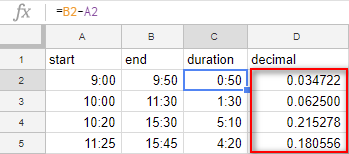
بەختكە قارشى ، ئېرىشكەن نەتىجىمىز بىر قاراشتىلا كۆپ سۆزلىمەيدۇ. ئەمما Google Sheets نىڭ بۇنىڭ سەۋەبى بار: ئۇ ۋاقىتنى 24 سائەتنىڭ بىر قىسمى سۈپىتىدە كۆرسىتىدۇ. باشقىچە قىلىپ ئېيتقاندا ، 50 مىنۇت 24 سائەتنىڭ 0.034722 بولىدۇ.
ئەلۋەتتە ، بۇ نەتىجىنى ھېسابلاشتا ئىشلىتىشكە بولىدۇ. جەدۋىلىمىزگە تېخىمۇ كۆپ ھېسابلاشنى تونۇشتۇرۇشنى ياخشى كۆرىمىز. كونكرېت قىلىپ ئېيتقاندا ، بىز ئېرىشكەن ساننى 24 (24 سائەت) گە كۆپەيتىشىمىز كېرەك:
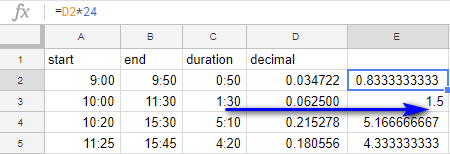
ھازىر بىزنىڭ ئونلۇق قىممىتىمىز بار ، بۇ يەردە پۈتۈن سان ۋە بۆلەكلەر ساننى ئەكىس ئەتتۈرىدۇ.سائەت. ئاددىي قىلىپ ئېيتقاندا ، 50 مىنۇت 0.8333 سائەت ، 1 سائەت 30 مىنۇت بولسا 1.5 سائەت. چېسلانى فورمات قىلىپ چېسلا فورماتىغا ئايلاندۇرۇش. ئۇ كۈچ قوراللىرى دەپ ئاتىلىدۇ. قۇۋۋەت قوراللىرى گۇگۇل جەدۋىلىنىڭ قوشۇمچە ھۆججىتى بولۇپ ، ئۇچۇرلىرىڭىزنى بىر قانچە قېتىم چېكىش ئارقىلىق ئايلاندۇرالايسىز:
- ئېلېكترونلۇق جەدۋەلنىڭ قوشۇمچە جەدۋىلىنى Google Sheets تور دۇكىنىدىن ئېلىڭ.
- كېڭەيتىلمە & gt; قۇۋۋەت قوراللىرى & gt; قوشۇشنى ئىجرا قىلىش ئۈچۈن نى باشلاڭ ۋە قوشۇش تاختىسىدىكى ئايلاندۇرۇش قورال سىنبەلگىسىنى چېكىڭ. ئۇنىڭدىن باشقا ، سىز قوراللار & gt; قورالنى كۈچ قوراللىرى تىزىملىكىدىن ئوڭغا ئايلاندۇرۇڭ.
- تېكىست شەكلىدە فورماتلانغان چېسلانى ئۆز ئىچىگە ئالغان كاتەكچىلەرنىڭ دائىرىسىنى تاللاڭ. 2> ۋە ئىجرا نى چېكىڭ:
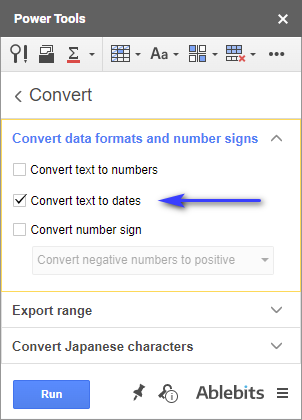
تېكىست فورماتلانغان ۋاقتىڭىز بىر نەچچە سېكۇنت ئىچىدە چېسلا شەكلىدە فورماتلىنىدۇ.
- چېسلاغا كەلسەك ، ئۇنى ئۆلچەم قىلىپ بېكىتىڭ ھەمدە ئۆزىڭىزگە ماس كېلىدىغان تاللاشنى تاللاڭ:
بۈگۈن يېڭى نەرسىلەرنى ئۆگىنىشىڭىزنى ئۈمىد قىلىمەن. سوئالىڭىز بولسا ، تۆۋەندىكى ئىنكاسلاردا سوراپ بېقىڭ.

